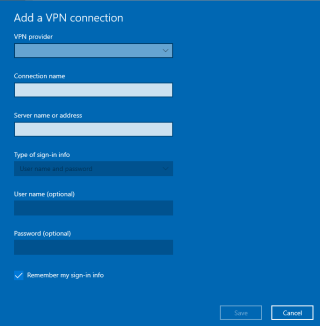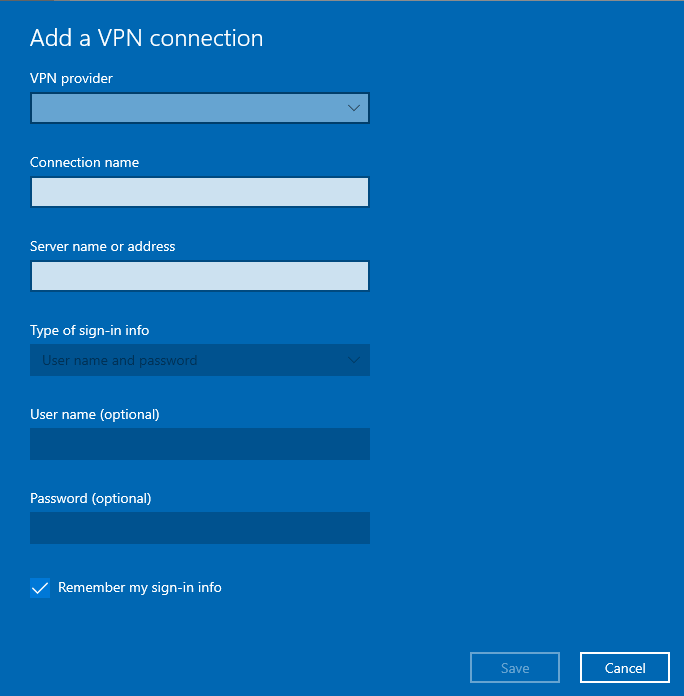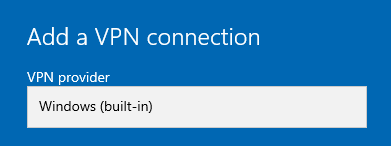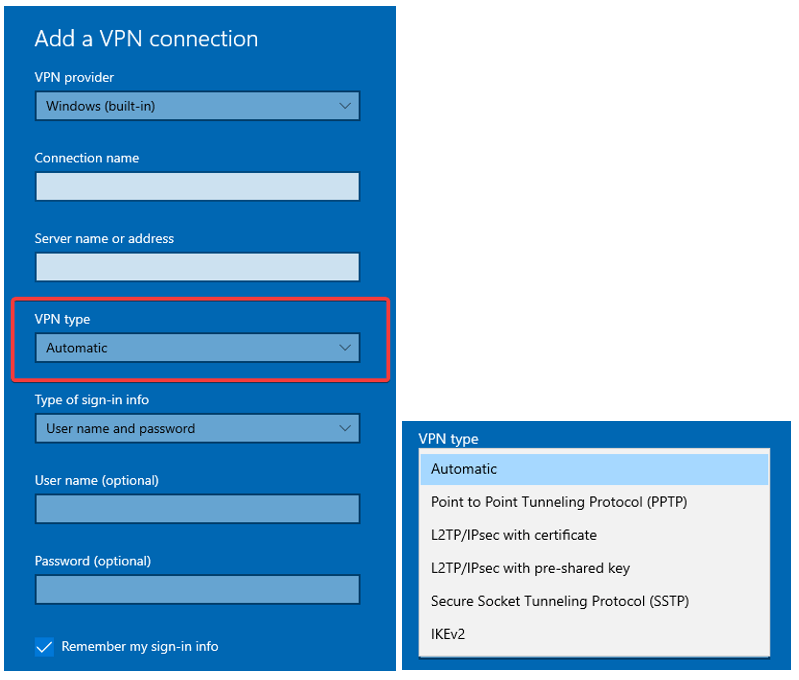Phải làm gì khi bạn cần truy cập mạng văn phòng từ nhà của mình hoặc nếu bạn muốn sử dụng Internet qua một kết nối không rõ ràng? VPN là câu trả lời cho những truy vấn này vì nó cung cấp kết nối an toàn và ngăn người khác truy cập thông tin cá nhân của bạn. VPN phần lớn là dịch vụ phổ biến, cho phép người dùng mở các trang web bị chặn theo vùng, duyệt web ẩn danh mà không bị theo dõi.
Một số phần mềm VPN có sẵn để được cài đặt trực tiếp trên máy tính của bạn hoạt động tốt với Windows 10. Nhưng nếu bạn không quan tâm đến việc cài đặt một ứng dụng bổ sung vào hệ thống của mình, bạn có thể muốn xem xét việc tạo VPN theo cách thủ công. Bài viết này cung cấp cho bạn hướng dẫn về cách thiết lập VPN trên Windows 10.
VPN là gì?
Mạng riêng ảo (VPN) là một kết nối được mã hóa cho các thiết bị của bạn. Nó che địa chỉ IP của bạn và do đó bảo vệ bạn khỏi các mối đe dọa đối với dữ liệu hoặc thiết bị của bạn. Về cơ bản, nó truy cập vào một mạng khác và hiển thị chúng ta như một người dùng từ xa lại ở xa vị trí thực tế của chúng ta. Điều này hoạt động như một mạng lưới an toàn chống lại tin tặc, vi rút và phần mềm độc hại để làm cho việc duyệt web không gặp rủi ro. Về cơ bản, nó kết nối bạn với một máy chủ khác và do đó địa chỉ IP của bạn không bị xâm phạm nữa.
Tại sao tôi cần VPN?
Khi bạn đang duyệt trên mạng công cộng, bạn nên sử dụng VPN. Các mạng công cộng hầu hết không được bảo vệ bằng khóa vượt qua và dễ bị tấn công. VPN được sử dụng để mở nội dung bị chặn theo khu vực cụ thể trên internet. Đối với mạng doanh nghiệp, một nhóm người có thể kết nối trên VPN và có quyền truy cập vào một giao dịch an toàn giữa họ. Bạn có thể sử dụng VPN để truy cập mạng gia đình của mình trên điện thoại khi ở xa.
Bạn cũng có thể tải một phần mềm như NordVPN , một nhà cung cấp tư nhân có sẵn cho các nền tảng khác nhau như Windows, Linux, macOS, Android và iOS. Nó sẽ giúp bạn truy cập các dịch vụ Truyền trực tuyến khi bạn đi ra ngoài khu vực của mình, không giống như một số nhà cung cấp dịch vụ VPN khác, đó là lý do tại sao điều này được khuyến khích nhiều.
Cách thiết lập và cài đặt Vpn trên Windows 10
Khi bạn đã rõ mục đích sử dụng VPN của mình là gì, bạn sẽ dễ dàng quyết định sử dụng VPN nào hơn. Có rất nhiều nhà cung cấp dịch vụ VPN trực tuyến, một số trong số đó miễn phí trong khi những nhà cung cấp khác trả phí khi cung cấp cho bạn một VPN riêng. Hãy thảo luận về cách thiết lập VPN trên Windows 10 có và không cần cài đặt bất kỳ phần mềm nào.
Định cấu hình thủ công VPN trên Windows 10
- Mở Start Menu và đi tới
- Nhấp vào Mạng & Internet, để xem thêm các cài đặt.
Trên bảng điều khiển bên trái, bạn sẽ thấy các tùy chọn như Trạng thái, Ethernet, Quay số, VPN, Sử dụng dữ liệu và Proxy.
Ngoài ra, bạn có thể nhấp vào Điểm truy cập Internet của mình trên thanh tác vụ Máy tính để bàn. Cài đặt Mạng và Kết nối xuất hiện ở dưới cùng, bạn có thể truy cập VPN từ đó.
- Nhấp vào VPN để thực hiện các thay đổi trong cài đặt của nó.
- Tại đây bạn sẽ thấy tùy chọn Thêm kết nối VPN, bạn cần nhấp vào nó để cấu hình VPN trên Windows 10 theo cách thủ công.
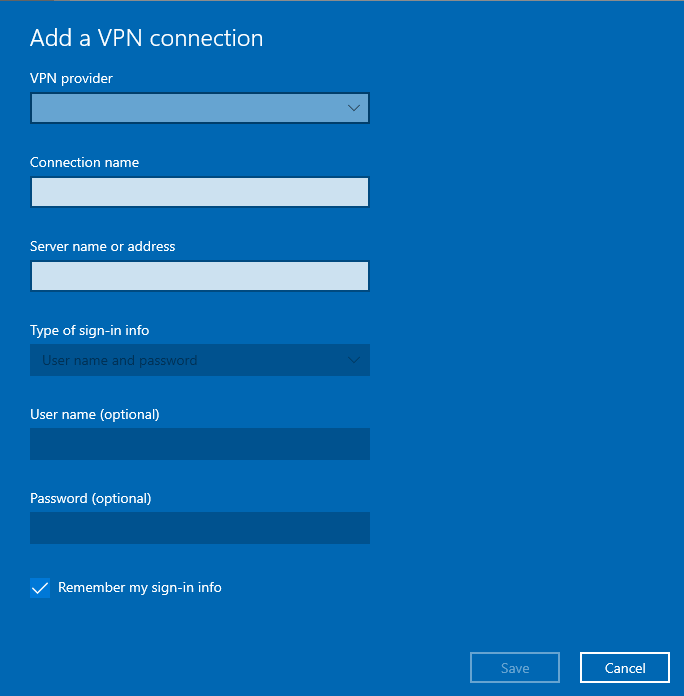
- Một cửa sổ nhắc hiển thị biểu mẫu để điền thông tin chi tiết để tạo kết nối VPN.
Bắt đầu với nhà cung cấp VPN, tại đây bạn chọn nhà cung cấp từ các tùy chọn nhất định trong danh sách bằng cách nhấn vào menu thả xuống. Nhấp vào Windows (tích hợp sẵn) vì Windows có khả năng tạo Giao thức đường hầm điểm tới điểm (PPTP) với sự tích hợp của nó hỗ trợ VPN.
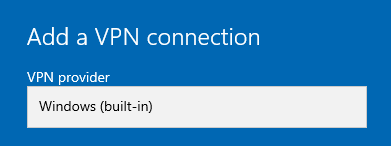
- Bây giờ hãy nhập Tên kết nối và Tên máy chủ hoặc địa chỉ tương ứng là WAN và ISP của bạn.
- Loại VPN xuất hiện dưới dạng lựa chọn Giao thức khi bạn nhấp vào menu thả xuống. Nó xuất hiện dưới dạng Tự động theo mặc định và bạn có thể thấy một số tùy chọn.
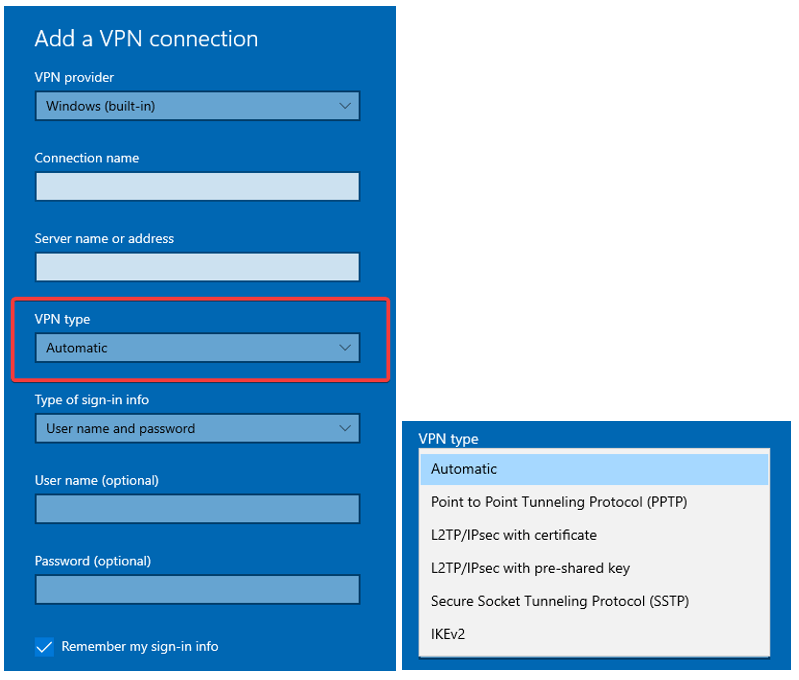
- Các tùy chọn như sau:
Tự động- Hãy để hệ thống quyết định xem cái nào sẽ phù hợp với kết nối.
Point to Point Tunneling Protocol (PPTP) - Đây là giao thức lâu đời nhất đang được sử dụng do đó được tích hợp với hầu hết các hệ điều hành như Windows, Mac và Linux. Tuy nhiên, sẽ không tốt lắm nếu bạn đang tìm kiếm mã hóa mạnh.
Giao thức đường hầm lớp 2 (L2TP) - Nó một lần nữa được xây dựng trong giao thức được tìm thấy trong hầu hết các hệ điều hành mà chúng tôi sử dụng phổ biến. L2TP là một quá trình mà mã hóa được thêm vào với Bảo mật Giao thức Internet. Nó là một lựa chọn tốt hơn PPTP nhưng nó là một quá trình chậm hơn.
Secure Socket Tunneling Protocol (SSTP) - Giao thức này được xếp hạng tốt hơn PPTP và L2TP và chỉ hoạt động cho Windows. Nó cung cấp mã hóa tốt hơn với tường lửa dễ dàng.
Internet Key Exchange phiên bản 2 (IKEv2) - Nó phổ biến nhất trên các thiết bị di động hiện nay. Điều này sử dụng một khóa mã hóa được tạo cho cả máy khách và máy chủ. Do đó, nó là một giao thức VPN đáng tin cậy,
- Để cung cấp cho bạn Loại Thông tin Đăng nhập , bạn có tùy chọn này để chọn - Tên người dùng và mật khẩu, thẻ thông minh, Mật khẩu dùng một lần và Chứng chỉ.
Lưu ý: Tùy chọn khác nhau đối với các giao thức VPN khác nhau.
Bạn có thể nhấp vào lựa chọn của mình và chuyển sang tùy chọn tiếp theo.
- Tính năng tùy chọn nhưng nó có thể hữu ích nếu bạn cần thêm sự an toàn cho máy tính của mình. Tại đây, bạn cần điền Tên người dùng và mật khẩu của mình và chọn hộp để ghi nhớ thông tin đăng nhập.
- Nhấp vào Lưu . Bây giờ bạn đã tạo thành công kết nối VPN của mình trên Windows 10.
Bây giờ bạn đã sẵn sàng để sử dụng VPN mới thiết lập trên Windows 10. Nó sẽ xuất hiện trên danh sách và bạn có thể Kết nối với nó bất cứ khi nào được yêu cầu.
Tuy nhiên, nếu bạn không định cấu hình VPN theo cách thủ công, thì bạn luôn có thể chọn một phần mềm VPN cho Windows 10 của mình từ một loạt các tùy chọn có sẵn trực tuyến. Để có được ứng dụng tốt nhất, hãy ưu tiên những ứng dụng cung cấp tốc độ cao, ẩn danh và truy cập vào các trang web bị chặn theo địa lý. Một trong những ứng dụng VPN tốt nhất là Nord VPN , cung cấp các dịch vụ tốt nhất và giúp bạn giảm bớt căng thẳng khi đặt VPN theo cách thủ công.
Với sự trợ giúp của blog này, bạn có thể tìm ra cách tự thiết lập VPN trên Windows 10 và cung cấp cho bạn thông tin liên quan về cách VPN hoạt động. Trong trường hợp đặt VPN theo cách thủ công là quá nhiều đối với bạn thì chúng tôi khuyên bạn nên tải ứng dụng VPN, Nord VPN. Chà, sự lựa chọn là của bạn!